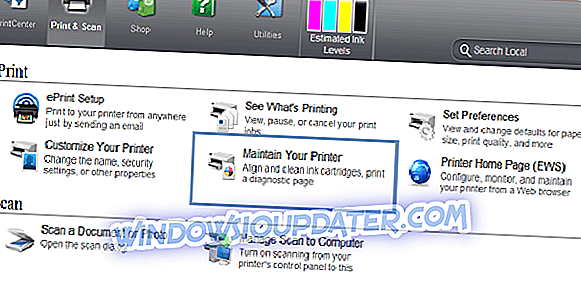Vyrovnání tiskových kazet je nutné, když řeknete, že jste nainstalovali nové kazety nebo pokud tiskárna nebyla delší dobu používána. Typické příznaky, když víte, že je něco špatného se zarovnáním kazety, když tiskový výstup zobrazuje zubaté čáry nebo pokud tisk není dokonalý, zejména podél okrajů.
Naštěstí je snadné nastavit věci právě zde, protože několik jednoduchých kroků je vše, co je potřeba k zajištění kvality tisku na místě při příštím tisku všech stránek. Nicméně, zatímco základní kroky jsou stejné pro téměř všechny tiskárny, může být několik kroků jedinečných pro každou značku tiskárny.
Zde jsou uvedeny kroky pro některé z nejpoužívanějších značek tiskáren s názvem tiskárny HP, Canon, Epson a Brother.
Než začneme, budete také dělat dobře, abyste se ujistili, že máte aktualizovaný software tiskárny pro konkrétní model nainstalovaný na vašem PC místo toho, abyste se spoléhali pouze na ten, který je dodáván s Windows 10.
Software tiskárny je také zpravidla dodáván s prostředky pro zarovnání tiskových kazet, i když níže uvedené jsou obecnější způsoby, jak postupovat stejně a jsou stejně účinné při dosažení požadovaného výsledku.
Jak zarovnám tiskové kazety ve Windows 10?
Tiskárna HP
- Spusťte software HP Printer Assistant ; nebo spusťte aplikaci pro tiskárnu nainstalovanou v zařízení.
- Vyberte Print & Scan (Tisk a skenování) a klepněte na položku Maintain Your Printer (Údržba tiskárny) pod položkou Print (Tisk)
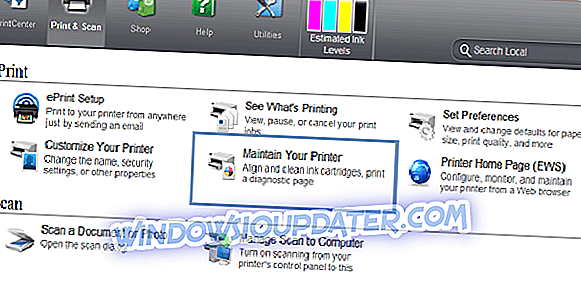
- Tím se spustí okna Toolbox, která se vztahují na vaši tiskárnu.
- V okně Toolbox (Nástroje) vyberte položku Device Services (Služby zařízení). Zde naleznete seznam možností potřebných pro údržbu tiskárny.
- Klepněte na položku Zarovnat inkoustové kazety a postupujte podle pokynů na obrazovce.
Proces bude také vyžadovat tisk zkušební stránky, takže tiskárna je připravena a zásobník je správně podán dostatečným množstvím papíru. Také v extrémních případech budete muset provést proces párování několikrát, dokud nebude dosaženo optimální kvality tisku.
Manuální proces bude také zahrnovat tisk zkušebních stránek, které budou obsahovat vodorovné nebo svislé čáry nebo kombo obou. Poté budete muset zadat počet řádků, které jsou potřebné k tomu, aby systém odpovídajícím způsobem zarovnal tiskové hlavy.
Tiskárna Canon
- Spusťte dialogové okno Spustit . To lze provést stisknutím a podržením kláves Windows + R nebo zadáním příkazu Spustit do vyhledávacího pole Cortana a výběrem položky Spustit aplikaci z zobrazeného výsledku vyhledávání.
- V dialogovém okně Spustit zadejte Control Printers a stiskněte OK .
- Vyberte tiskárnu nainstalovanou v zařízení nebo problém, se kterým máte problémy. Klikněte na něj pravým tlačítkem myši a vyberte položku Předvolby tisku .
- V okně Předvolby tisku vyberte kartu Údržba > Vlastní nastavení .
- Pokud chcete, aby byl proces prováděn automaticky, vyberte možnost Zarovnat hlavy ručně .
- Klikněte na Ok a postupujte podle pokynů na obrazovce v obou případech.
Jak již bylo řečeno dříve, bude testovací stránka s několika vzory vytištěna. Poté budete muset spočítat svislé nebo vodorovné čáry nebo obojí a zadat nejlepší kombinaci v jiném okně, které se objeví. Software provede úpravy nastavení pomocí informací, které jste poskytli.
Tiskárna Epson
- Spusťte dialogové okno Spustit jako dříve.
- Zadejte Ovládací tiskárny a klepněte na tlačítko OK .
- Na stránce Devices and Printers (Zařízení a tiskárny), která se otevře, klepněte pravým tlačítkem myši na tiskárnu Epson, pro kterou chcete nastavit zarovnání vpravo, a vyberte možnost Printing Preferences (Předvolby tisku) .
- V okně, které se otevře, klepněte na položku Údržba
- Klikněte na položku Print Head Alignment (Zarovnání tiskové hlavy) .
- Spustí se dialogové okno Zarovnání tiskové hlavy . Postupujte podle pokynů na obrazovce.
Tiskárna Brother
- Spustit Spustit jako před a typ Control tiskárny .
- Klepnutím na tlačítko OK spusťte zařízení a tiskárny
- Klepněte pravým tlačítkem myši na tiskárnu Brother, která potřebuje změnit své tiskové kazety a vyberte možnost Předvolby tisku .
- V okně Předvolby tisku vyberte možnost Funkce
- Klepněte na položku Služby tiskárny . Tím se otevře nástroj HP Toolbox .
- V okně Nástroje klepněte na Zarovnat tiskové kazety .
- Následně postupujte podle pokynů na obrazovce.
Také, jak je uvedeno výše, budou vytištěny testovací stránky a vy budete muset udělat správný vstup založený na tisku zkušební stránky, aby se patrona odpovídajícím způsobem zarovnala.
Tak tam to máte, docela komplexní průvodce, jak dostat své kazety zarovnané pro některé z více známých tiskáren.
Také zde jsou některá související témata, která by vás mohla zajímat.
- Oprava: Chyba „Tiskárna vyžaduje zásah uživatele“ ve Windows 10
- 6 nejlepší software pro správu tiskárny pro optimalizaci výkonu
- Společnost Microsoft tajně přidá virtuální tiskárnu do aplikace OneNote
- Oprava: Problémy Canon PIXMA MP160 v systému Windows 10